
editor php Strawberry akan menunjukkan kepada anda langkah-langkah untuk menyelaraskan lapisan dalam Photoshop. Dengan arahan yang mudah diikuti, anda akan belajar cara menjajarkan lapisan dengan cepat dan tepat untuk meningkatkan kecekapan reka bentuk. Ikuti langkah kami untuk menguasai teknik dengan mudah dan menjadikan reka bentuk anda lebih profesional dan tepat!
1 Pertama, kita perlu membuka perisian Photoshop dan masukkan antara muka, dan penulis akan mengambil gambar seperti yang ditunjukkan di bawah sebagai contoh untuk menunjukkan penjajaran antara lapisan.
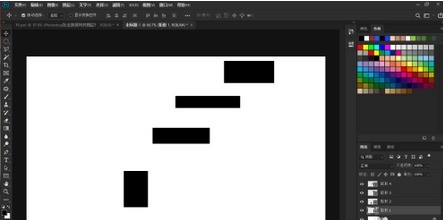
2. Jika kita ingin menjajarkan lapisan, kita perlu mencari bar lapisan di sudut kanan bawah antara muka.
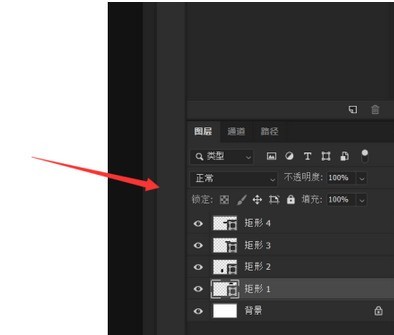
3 Kemudian, jika lapisan tidak diraster atau dibuka kunci, kita perlu klik kanan lapisan untuk rasterisasi atau klik dua kali untuk membuka kuncinya.
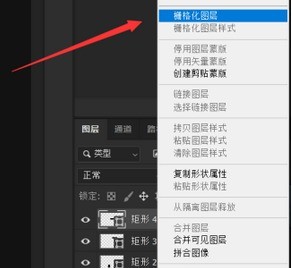
4 Seterusnya, kita perlu tahan shift untuk memilih lapisan yang perlu diselaraskan.
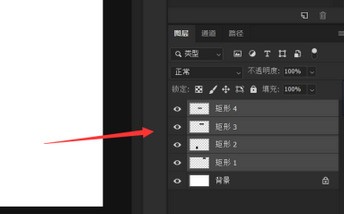
5 Akhir sekali, kita perlu mencari alat [Pilih] dalam bar alat, dan mencari alat Penjajaran di bar fungsi atas.
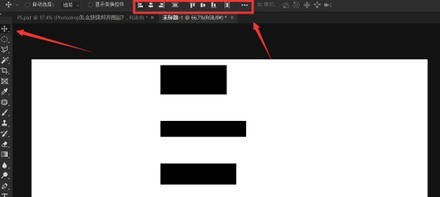
Atas ialah kandungan terperinci Bagaimana untuk menyelaraskan lapisan dalam Photoshop. Untuk maklumat lanjut, sila ikut artikel berkaitan lain di laman web China PHP!




